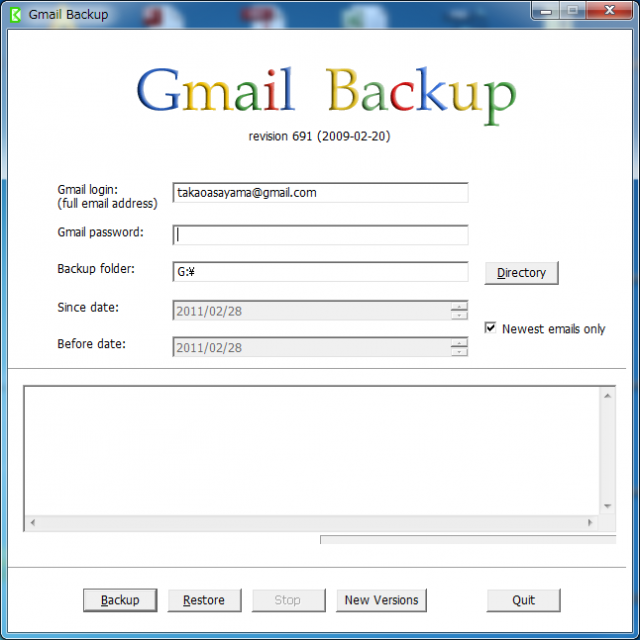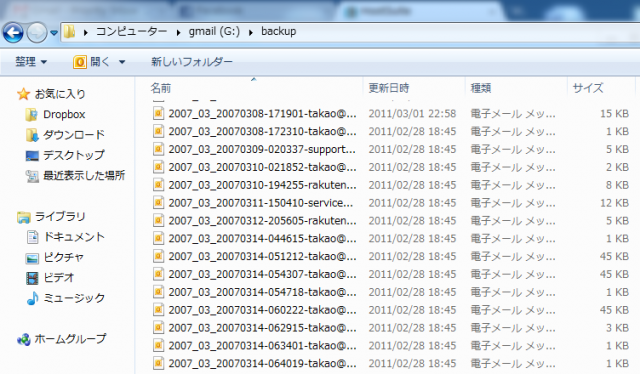Gmailのデータ喪失に備える一番便利なバックアップ方法

先日Gmailで大量のデータ喪失がありました。当初は15万アカウント分と言われたデータ喪失も、結果実際にデータが消えたのは4万アカウント。しかも、Google先生は古典的なバックアップ方法である「テープ」でそのデータを保管しているそうで、実際にデータが消えたわけではなく、消えたように見えているアカウントのデータも時間がかかるものの後日には復活するようです。
このトラブルに便乗して、様々なサイトでGmailのデータバックアップ方法が紹介されていますが、私が今までに数々の方法を試した中で一番おすすめの方法をご紹介します。
それは、Windows用のGmail-backupというソフトウェアを使う方法です。
このデータ喪失事件以降、本家サイトにはアクセスが殺到してサイトが落ちてしまっています。ですので、ダウンロードをご希望の方はこちらからダウンロードしましょう。ただし、ファイルの安全正当の確認はご自分の責任でお願いします。
このアプリケーションをインストールして実行すると、このような画面が開きます。
インターフェイスは英語ですが、使い方は簡単です。
Gmail LoginにGmailのメールアドレスを入力し、Gmail Passwordにパスワードを入力します。そして、バックアップ先を指定します。差分をダウンロードする場合は「Newest emails only」にチェックを入れます。
あとは、「Backup」をクリックすると、メールが次々にファイルとしてバックアップされていきます。
なお、バックアップを実行する前に、Gmailの設定で必ず「IMAP」の設定をONにすることをお忘れなく!このソフトウェアはIMAP経由でデータを取得しますので。
もちろん開始日と終了日を指定してバックアップを取ることも可能です。もし、前回のバックアップ日がわかっていれば、開始日時を指定した方がバックアップにかかる時間が大幅に短くなります。
バックアップの結果、以下のようにそれぞれのメールがemlファイルとして保存されます。
このemlファイルは、Outlookなどのクライアントアプリケーションで直接開けるだけではなく、添付ファイルもそのままemlファイル内に保存されています。今回、個人的に自分のPCにOutlookをセットアップするのが嫌だという理由から、その部分は割愛させていただきます。
これらバックアップされたファイルを保管しておけば、後にGmailだけではなく他のメールアプリケーションにも簡単に復旧できます。
皆様も是非このGmail-Backupをお試しください。
ちなみに、私はこれら個人情報が多く含まれるファイルはすべてCryptainerという有料ソフトウェアを使って、448ビット暗号化保存しています。そうすれば、外付けのポータブルハードディスクなどにバックアップを取っていても安心ですのでお勧めです。
ただし、アクセス用のパスワードを忘れてしまうと、スーパーコンピューターを使って解析してもパスワードは復旧できなくなり、バックアップファイルが二度と開けなくなるので気をつけましょう。